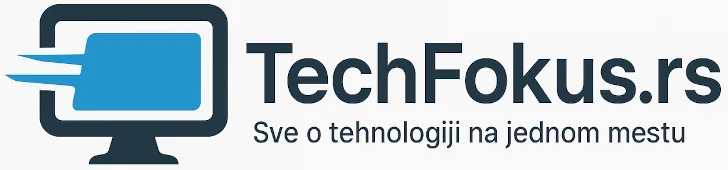Dupli internet, dupla sigurnost? Kompletni vodič – od teorije do prakse
Ključne reči: dual WAN Srbija, failover internet, load balancing ruter, bonding internet, spajanje dva provajdera, dual-WAN Wi-Fi, backup internet 4G/5G, kako spojiti dva interneta, ASUS Dual WAN podešavanje.
Rad od kuće, važan video poziv sa klijentom, a internet iznenada prestaje da radi. U lokalu je gužva, ali fiskalna kasa ne može da pošalje račun jer je pala veza. Ovo su scenariji koji od male neprijatnosti brzo prerastaju u ozbiljan problem.
Zato sve više korisnika – od frilensera do vlasnika kafića – prelazi na sistem sa dva internet provajdera.
Ideja je jednostavna: želimo internet koji se ne prekida, a po mogućstvu i brži. U ovom kompletnom vodiču, pokrićemo sve:
- Deo 1: Teorija – Objasnićemo šta su „Failover“, „Load Balancing“ i „Bonding“, zašto je to važno za kuću ili lokal i na koje zamke treba paziti.
- Deo 2: Praksa – Pokazaćemo vam, korak po korak, kako da fizički povežete i softverski podesite dve internet linije koristeći popularan „sve u jednom“ Wi-Fi ruter dostupan u Srbiji.
Deo 1: Teorija – Zašto i kako?
Pre nego što uzmemo alat u ruke, da vidimo šta tačno želimo da postignemo. Postoje tri glavna pristupa:
Brzi sažetak: Tri glavna režima
- Failover režim: Automatsko prebacivanje na drugu vezu (provajdera) kada prva prestane da radi. Glavni cilj je stabilnost.
- Load-balancing (Raspodela): Ruter pametno raspoređuje saobraćaj (različite uređaje ili konekcije) preko obe veze. Cilj je veći zbirni protok za celu mrežu.
- Bonding (Spajanje): Pravo „spajanje“ više veza u jedan, brži „tunel“ (ponekad se naziva i channel bonding). Ovo je jedini metod koji zaista sabira brzine za jedan jedini download.
Za kućne korisnike – Potraga za brzinom i sigurnošću
Glavni razlog za ovo je pouzdanost (rad od kuće) i rasterećenje mreže (više korisnika u kući).
TechFokus Savet #1: Za maksimalnu pouzdanost, idealno je koristiti dva provajdera sa različitim tehnologijama. Na primer, kombinujte optički internet (koji ide kablom) sa 5G/4G internetom (koji ide bežično). Ako bager u ulici prekine optički kabl, vaša 5G veza će nastaviti da radi bez problema.
Mit: Da li se brzine sabiraju 1+1=2?
Ovo je najčešća zabluda. Za 99% kućnih rešenja (standardni Dual-WAN ruteri), odgovor je: Ne.
- Failover režim koristi samo jednu vezu dok ona radi.
- Load Balancing režim deli saobraćaj po konekcijama.
Analogija: Zamislite da imate supermarket sa dve kase (dva provajdera). „Load Balancing“ znači da se otvaraju obe kase. Ukupan protok ljudi kroz radnju je dupliran, ali vi (kao jedan download) i dalje morate proći samo kroz jednu kasu, brzinom te kase.
Kada je odgovor „Da“? Jedini način da se brzine zaista saberu jeste „Bonding“. Ovo zahteva specijalizovani softver (poput VPN servisa Speedify) ili naprednu opremu i obično se dodatno plaća.
Brzi izbor (Kuća):
- Ako vam treba maksimalna pouzdanost (rad od kuće): Vaš izbor je Failover režim. Idealno: glavni fiksni link + jeftin 4G/5G kao „backup“.
- Ako vam treba veći protok za više uređaja (gužva u mreži): Vaš izbor je Load Balancing.
- Ako vam treba maksimalna brzina za jedan zadatak (velike igre): Bolje je da uzmete jedan brži paket (npr. 500 Mbps ili 1 Gbps) od jednog provajdera.
Za male firme i lokale – Pouzdanost je obavezna
Za mala preduzeća (kafiće, pekare, maloprodaju), dupla internet veza nije luksuz, već osnovna potreba. Kada internet stane, staje i posao zbog:
- Fiskalnih kasa (veza sa Poreskom upravom)
- POS terminala (plaćanje karticama)
- Softvera za porudžbine (Glovo, Wolt, itd.)
Rešenje: Minimalni, a pouzdan sistem
Za biznis korisnike, cilj je 100% pouzdanost kroz „Failover režim“. Brzina je sporedna.
- Glavna veza (WAN1): Standardni poslovni internet paket (optika, kablovski).
- Rezervna veza (WAN2): 4G/5G ruter sa SIM karticom.
- Oprema: Dual-WAN ruter podešen u Failover režim.
- Prioriteti (QoS): Obavezno na ruteru podesite da fiskalna kasa i POS terminal uvek imaju prioritet u saobraćaju.
- Napajanje: UPS za ruter i modeme je apsolutno obavezan.
Na šta još obratiti pažnju? (Brze zamke)
Pre nego što pređemo na praksu, budite svesni ovih koncepata:
- Dupli NAT: Kada imate ruter provajdera i vaš novi Dual-WAN ruter, možete imati problema sa nekim servisima (npr. igrama, video nadzorom). Rešenje je (ako je moguće) tražiti od provajdera da stavi svoj modem u „Bridge Mode“.
- CGNAT: Mnoge mobilne (4G/5G) mreže ne daju vam jedinstvenu javnu IP adresu. Ovo nije problem za „Failover režim“, ali može biti ako pokušavate da pristupite vašoj mreži spolja.
- DNS serveri: Ako vam „padne“ prvi provajder, možda vam stane internet iako je ruter prebacio na drugog. Na svom Dual-WAN ruteru uvek ručno podesite nezavisne DNS servere (poput 1.1.1.1 ili 9.9.9.9).
- UPS (Besprekidno napajanje): Čest uzrok prekida interneta nije provajder, već kratak nestanak struje. Nabavka malog UPS-a je ključna investicija.
Deo 2: Praksa – Vodič „Sve u jednom“ (Dual-WAN + Wi-Fi)
Sada prelazimo na praksu koristeći rešenje koje je idealno za većinu – jedan uređaj koji je i Dual-WAN ruter i moćan Wi-Fi ruter.
Izbor uređaja: Naš „Šampion“ za kuću i lokal
Umesto namenskog žičanog rutera (kao što je ER605), mnogo je praktičnije uzeti Wi-Fi ruter koji podržava Dual-WAN. Naš predlog je:
Primer uređaja: ASUS RT-AX53U (ili RT-AX55 / TUF-AX3000)
- Zašto baš on? Gotovo svi ASUS ruteri sa „AX“ (Wi-Fi 6) oznakom imaju ugrađen ASUSWRT softver koji podržava Dual-WAN. Model RT-AX53U je jedan od najpovoljnijih Wi-Fi 6 rutera na tržištu koji ima ovu moćnu funkciju.
- Rešenje „Sve u jednom“: Dobijate odličan Wi-Fi 6 i Dual-WAN ruter u jednom kućištu. Nema potrebe za dodatnim Access Point-ima.
- Gde kupiti? Široko dostupan u svim većim prodavnicama IT opreme u Srbiji (Gigatron, Tehnomanija, Ananas, IPpon, Monitor, itd.).
- Cena: U trenutku pisanja ovog teksta, cena za RT-AX53U se kreće oko 8.000 – 10.000 RSD, što je slično ili čak jeftinije od kombinacije ER605 + poseban Wi-Fi.
Lista za kupovinu i priprema
- Dual-WAN Wi-Fi Ruter: U našem primeru, ASUS RT-AX53U.
- Internet #1: Modem/ruter vašeg prvog provajdera (npr. SBB, MTS optika).
- Internet #2: Modem/ruter vašeg drugog provajdera (npr. Yettel ili A1 4G/5G ruter).
- Mrežni (Ethernet) kablovi: Najmanje dva komada.
- Računar ili Telefon: Za početno podešavanje.
Korak 1: Fizičko povezivanje (5 minuta)
- Isključite iz struje modeme oba provajdera i vaš novi ASUS ruter.
- Uzmite prvi mrežni kabl i povežite LAN port na modemu Provajdera #1 sa plavim WAN portom na vašem ASUS ruteru.
- Uzmite drugi mrežni kabl i povežite LAN port na modemu Provajdera #2 sa žutim LAN1 portom na ASUS ruteru (kasnije ćemo ga pretvoriti u WAN).
- Uključite sve uređaje u struju. Sačekajte par minuta da se sve „podigne“.
- Povežite se na Wi-Fi mrežu novog ASUS rutera (ime i lozinka su obično na nalepnici ispod) ili povežite računar kablom na jedan od preostalih LAN portova (npr. LAN2 ili LAN3).
Vaša mreža sada fizički izgleda ovako:
[Internet #1 Modem] -> [ASUS Plavi WAN Port][Internet #2 Modem] -> [ASUS Žuti LAN1 Port]
TechFokus Savet: „Bridge Mode“ (Opciono, ali preporučljivo)
Kao i u prethodnom primeru, ovakvo povezivanje će raditi, ali stvara „Dupli NAT“.
- Rešenje: Ako primetite probleme sa igrama ili video nadzorom, pozovite provajdere i zamolite ih da svoje uređaje prebace u „Bridge Mode“ (režim mosta). Time oni postaju obični modemi, a vaš ASUS postaje jedini „mozak“ mreže.
- Naš savet je da prvo probate ovako. Ako sve radi kako treba, ne morate ništa da menjate.
Korak 2: Podešavanje rutera (10 minuta)
- Otvorite pretraživač (Chrome, Firefox) na računaru ili telefonu.
- U adresnu traku ukucajte
router.asus.comili192.168.50.1i pritisnite Enter. - Prođite kroz početno podešavanje (kreiranje imena za Wi-Fi, postavljanje administratorske lozinke).
- Kada uđete u glavni meni, sa leve strane pronađite i kliknite na „WAN“.
Korak 3: Izbor režima (Failover ili Load Balancing)
Ovde ASUS briljira jednostavnošću.
- Na vrhu „WAN“ stranice, kliknite na karticu „Dual WAN“.
- Enable Dual WAN: Prebacite slajder na ON.
- Primary WAN: Izaberite
WAN(ovo je vaš glavni provajder, konektovan na plavi port). - Secondary WAN: Izaberite
Ethernet LANi zatimLAN Port 1(ovo je vaš rezervni provajder, konektovan na žuti LAN1 port). - Dual WAN Mode: Ovde birate svoj scenario:
Scenario A: Pouzdanost na prvom mestu (Failover režim)
- Odaberite „Failover“.
- Ruter će sada automatski koristiti Secondary WAN (Internet #2) samo ako Primary WAN (Internet #1) prestane da radi.
Scenario B: Hoću obe veze odjednom (Load Balancing režim)
- Odaberite „Load Balance“.
- Možete čak uneti i odnos brzina (npr. 3:1 ako je jedna veza 300Mbps, a druga 100Mbps) kako bi ASUS pametnije raspoređivao saobraćaj. Ako niste sigurni, ostavite 1:1.
- Ruter će sada koristiti obe konekcije istovremeno za različite zadatke.
- Kliknite na „Apply“ na dnu stranice.
Gotovo! Za 10 minuta podesili ste i napredni Dual-WAN i kompletnu Wi-Fi 6 mrežu za celu kuću ili lokal, koristeći samo jedan uređaj.
Često postavljana pitanja (FAQ)
P: Mogu li da „uhvatim“ više komšijskih Wi-Fi mreža i spojim ih?
O: Tehnički, da (sa posebnim ruterima koji imaju „Wi-Fi as WAN“ funkciju). Međutim, oslanjanje na tuđe mreže je krajnje nepouzdano i pravno upitno. Za ozbiljan rad, uvek je bolje imati sopstvenu drugu vezu (npr. 4G/5G ruter).
P: Koliko je komplikovano podesiti „Bonding“?
O: Komercijalni servisi (poput Speedify) su laki za korišćenje, ali se plaćaju na mesečnom nivou. Podešavanje na nivou cele mreže je tehnički veoma zahtevno. Za 99% korisnika, „Failover režim“ je idealno rešenje.
P: Šta ako imam Starlink i fiksni internet?
O: Ovo je odlična kombinacija! Starlink i fiksni provajder su potpuno nezavisni jedan od drugog, što ih čini savršenim parom za „Failover režim“ ili „Load Balancing“.
Zaključak
Kao što vidite, za investiciju od oko 8.000-10.000 dinara i pola sata vremena, dobili ste kompletan sistem koji rešava i pouzdanost interneta i Wi-Fi mrežu.
Bilo da ste odabrali „Failover“ za miran san tokom rada od kuće, ili „Load Balancing“ da biste rasteretili mrežu, vaša kuća ili lokal sada imaju internet konekciju koja je neuporedivo pouzdanija nego pre. Ako ste spremni da osigurate svoju mrežu, vreme je da razmislite o Dual-WAN ruteru – jer internet ne sme da bude tačka prekida.
Dupli internet, dupla sigurnost? Kako da vam mreža nikad ne padne – ni kod kuće ni u lokalu